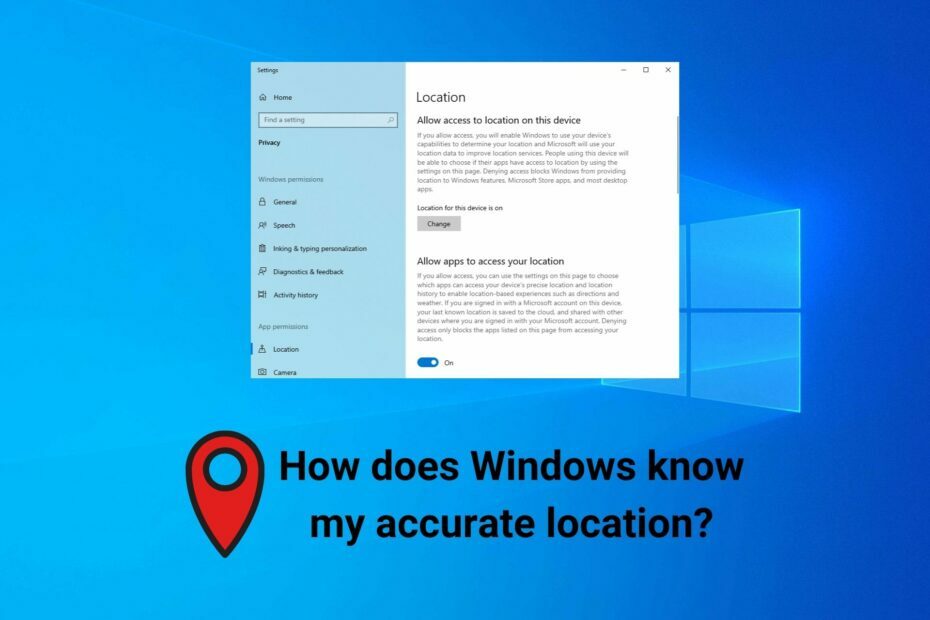See tarkvara hoiab teie draiverid töökorras ja hoiab teid kaitstuna tavaliste arvutivigade ja riistvaratõrgete eest. Kontrollige kõiki draivereid nüüd kolme lihtsa sammuga:
- Laadige alla DriverFix (kontrollitud allalaadimisfail).
- Klõpsake nuppu Käivitage skannimine leida kõik probleemsed draiverid.
- Klõpsake nuppu Draiverite värskendamine uute versioonide saamiseks ja süsteemi talitlushäirete vältimiseks.
- DriverFixi on alla laadinud 0 lugejaid sel kuul.
Kuigi võite alati lasta oma arvutil seda kasutada Asukohateenus Windows 10 jaoks täiendava tööriistana selliste rakenduste jaoks nagu Cortana ja Ilm, teenuse lubamine saab kuidagi tungige oma privaatsusse, rääkimata selle suurest akukulust.
Seega, kui soovite ikkagi oma sihtkohta jõuda ilma probleemideta, kuid ilma Windows 10 asukohateenust sisse lülitamata, juhendavad teid vastavalt järgmised sammud.
Asukohapõhiste rakenduste kasutamine ilma asukohateenust sisse lülitamata
Kõigepealt pange tähele, et see meetod töötab teiste hulgas ainult Microsofti rakendustes nagu Maps ja Weather. Mitte-Windowsi rakenduste puhul peate võib-olla siiski lubama asukohateenuse.
Kui kasutate oma arvutis Windows 10, võite olla märganud suvandit Vaikimisi asukoht. See tööriist võimaldab teil määrata vaikekoha, nagu nimigi ütleb, ja kõik muud teie arvutis olevad asukohapõhised rakendused tuvastavad selle teie praeguse asukohana. See tähendab, et ükski teine üksus ei suuda seda leida, kuna asukohateenus jääb keelatuks.
- Asukohateenuse väljalülitamiseks Windows 10-s avage oma arvutis Seaded, klõpsates samal ajal nuppe Win + I. Samuti võite otsida menüü Win + X nuppu Seaded.
- Seejärel vajutage Privaatsus> Asukoht. Näete a Muuda nupp paremal pool all Selle seadme asukoht on sisse lülitatud.

- Valige see nupp ja klõpsake nuppu sisselülitamiseks Asukohateenus oma Windows 10 arvutis.

- Järgmisena valige Määra vaikimisi all olev nupp Vaikeasukoht valik. Seejärel kuvatakse rakendus Maps. Näete Määra vaikeasukoht vasakus ülanurgas.
- Sisestage vaikeasukohana aadress. Kui asukoht on kaardil kuvatud, klõpsake nuppu Muuda.

Pärast seda ei tohiks teid häirida pidevad üleskutsed, mis paluvad rakenduse õigeks toimimiseks lubada asukohateenused. Nii jääb see aadressi juurde püsivalt. Kui peate asukohateenused uuesti lubama, minge lihtsalt tagasi jaotisse Seaded> Privaatsus> Asukoht ja lubage see seal.
Kas teate muid nippe asukohapõhiste rakenduste kasutamiseks ilma asukohateenust Windows 10 lubamata? Anna meile teada.
SEOTUD LOOD, mida peate kontrollima:
- Windows 10 Creator Update võimaldab pidevalt arvutil asukohta leida
- Vastame: mis on võrgukohad Windows 10-s ja kuidas neid kasutada?